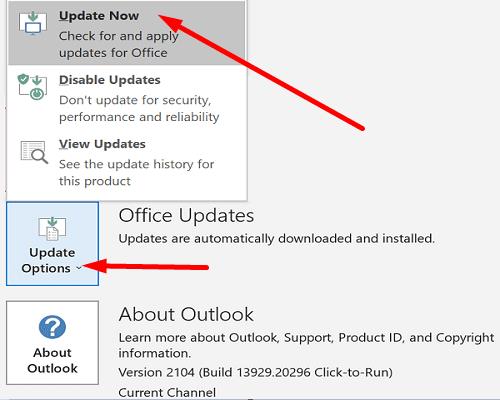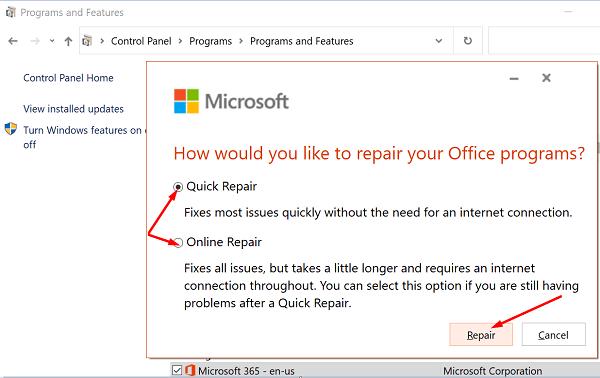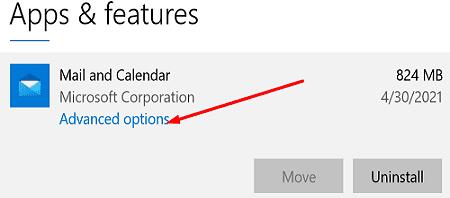Το Outlook είναι ένα εξαιρετικό εργαλείο παραγωγικότητας που μπορείτε να χρησιμοποιήσετε τόσο ως πρόγραμμα-πελάτη ηλεκτρονικού ταχυδρομείου όσο και ως βοηθητικό πρόγραμμα ημερολογίου . Μπορείτε να χρησιμοποιήσετε το Outlook για να διαχειριστείτε επερχόμενα συμβάντα και ακόμη και να δημιουργήσετε πολλά ημερολόγια. Δυστυχώς, η εφαρμογή μπορεί μερικές φορές να αποτύχει να αφαιρέσει συμβάντα ημερολογίου. Είτε δεν συμβαίνει τίποτα όταν πατήσετε το κουμπί Διαγραφή είτε η επιλογή λείπει εντελώς. Ας βουτήξουμε απευθείας και ας εξερευνήσουμε πώς μπορείτε να διορθώσετε αυτό το πρόβλημα.
Τι να κάνετε εάν δεν μπορείτε να διαγράψετε συμβάντα ημερολογίου του Outlook
Χρησιμοποιήστε το Outlook στο Web
Εάν δεν μπορείτε να χρησιμοποιήσετε την εφαρμογή για υπολογιστές για να καταργήσετε συμβάντα ημερολογίου, ελέγξτε αν μπορείτε να διαγράψετε τα προβληματικά συμβάντα χρησιμοποιώντας την εφαρμογή Ιστού. Συχνά, η εφαρμογή Ιστού δεν επηρεάζεται από τα ίδια προβλήματα που επηρεάζουν την εφαρμογή για υπολογιστές. Παρεμπιπτόντως, μπορείτε επίσης να χρησιμοποιήσετε την εφαρμογή για κινητά για να διαγράψετε τα συμβάντα του ημερολογίου σας.
Γραφείο ενημέρωσης και επισκευής
Το Outlook είναι μέρος της σουίτας του Office και τυχόν ζητήματα που επηρεάζουν το Office ενδέχεται επίσης να επηρεάσουν το πρόγραμμα-πελάτη ηλεκτρονικού ταχυδρομείου. Για να διορθώσετε αυτά τα πιθανά προβλήματα, ξεκινήστε το Outlook, κάντε κλικ στο Αρχείο και μεταβείτε στις Επιλογές . Στη συνέχεια, μεταβείτε στις Επιλογές ενημέρωσης και πατήστε το κουμπί Ενημέρωση τώρα .
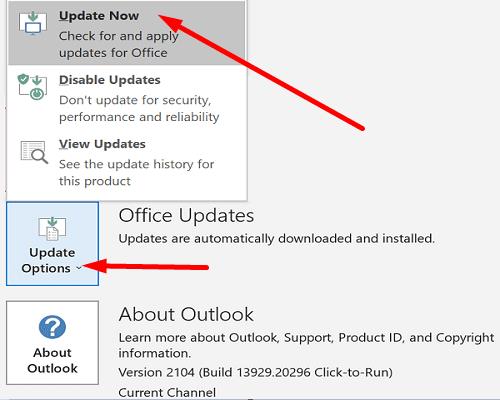
Επανεκκινήστε το Outlook και επιδιορθώστε τα αρχεία του Office. Μεταβείτε στον Πίνακα Ελέγχου , επιλέξτε Προγράμματα και, στη συνέχεια, κάντε κλικ στο Προγράμματα και δυνατότητες . Πατήστε το κουμπί Αλλαγή και εκτελέστε τα εργαλεία Γρήγορης επισκευής και Διαδικτυακής επισκευής με αυτή τη σειρά.
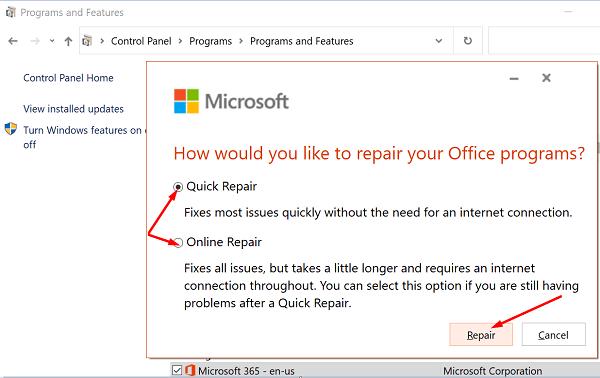
Επαναφέρετε την εφαρμογή Ημερολόγιο
Εάν η επιδιόρθωση των αρχείων του Office δεν βοήθησε, δοκιμάστε να επαναφέρετε την εφαρμογή Ημερολόγιο. Μην ξεχάσετε να δημιουργήσετε αντίγραφα ασφαλείας σημαντικών δεδομένων πριν πατήσετε το κουμπί Επαναφορά.
Μεταβείτε στις Ρυθμίσεις , επιλέξτε Εφαρμογές και, στη συνέχεια, Εφαρμογές και λειτουργίες . Επιλέξτε την εφαρμογή Mail and Calendar και μεταβείτε στις Προηγμένες επιλογές . Πατήστε το κουμπί Επαναφορά και ελέγξτε τα αποτελέσματα.
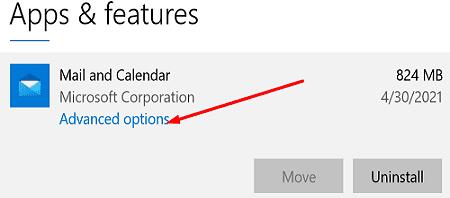
Αποσύνδεση από το iCloud
Εάν χρησιμοποιείτε το iCloud για να συγχρονίσετε το ημερολόγιο με το ημερολόγιο του τηλεφώνου σας, αποσυνδεθείτε από τον λογαριασμό σας iCloud για να ανανεώσετε τη σύνδεση.
Ωστόσο, προτού ακολουθήσετε τα παρακάτω βήματα, δημιουργήστε αντίγραφα ασφαλείας σημαντικών δεδομένων του Outlook. Με αυτόν τον τρόπο, θα μπορείτε να επαναφέρετε τα δεδομένα σας σε περίπτωση που κάτι πάει στραβά.
Κλείστε εντελώς το Outlook.
Στη συνέχεια, αποσυνδεθείτε από τον λογαριασμό σας iCloud.
Όταν σας ζητηθεί να δημιουργήσετε αντίγραφα ασφαλείας του ημερολογίου και των επαφών σας ή να αποθηκεύσετε οτιδήποτε, επιλέξτε Όχι.
Στη συνέχεια, συνδεθείτε ξανά στο iCloud. Εάν σας ζητηθεί, μην συγχρονίζετε τα αρχεία και τους φακέλους σας με το iCloud.
Το iCloud θα συγχρονίσει αυτόματα τα πάντα πίσω στο Outlook ούτως ή άλλως.
Ελέγξτε τα συμβάντα του ημερολογίου σας. Τα προβληματικά γεγονότα θα πρέπει ήδη να έχουν φύγει. Εάν εξακολουθούν να υπάρχουν, θα πρέπει να μπορείτε να τα διαγράψετε χωρίς κανένα πρόβλημα.
συμπέρασμα
Εάν η εφαρμογή Outlook για υπολογιστές δεν σας επιτρέπει να διαγράψετε τα συμβάντα του ημερολογίου σας, χρησιμοποιήστε την εφαρμογή Ιστού. Εάν το πρόβλημα παραμένει, ενημερώστε και επιδιορθώστε το Office και, στη συνέχεια, αποσυνδεθείτε από τον λογαριασμό σας iCloud. Εξακολουθείτε να αντιμετωπίζετε το ίδιο πρόβλημα; Αφήστε μας στα σχόλια παρακάτω.